Excel2010怎么插入超链接。我们在制作Excel表格的时候,常常会需要一些超链接,让表哥内容更加丰富。可是要怎么插入超链接呢?现在就让小编来跟大家演示一下, 怎么设置Excel2010插入......
2016-10-09 200 excel技巧 excel教程 excel实例教程 excel2010技巧
Win8为用户提供了云存储服务SkyDrive。在Win8的资源管理器里很容易就能找到。如果想在win8和win7两台电脑之间通过网络传送文件,可以为win7添加SkyDrive盘。而且这样管理SkyDrive也变得很方便。
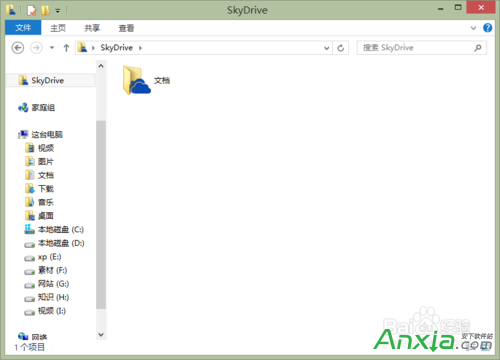
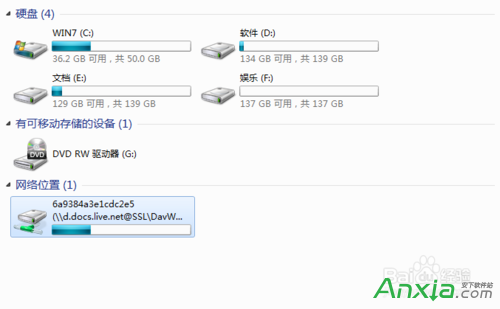
登录网页版SkyDrive,在“文件”上右击,选择“复制链接地址”。也可以点击“文件”,在新窗口地址栏里复制。

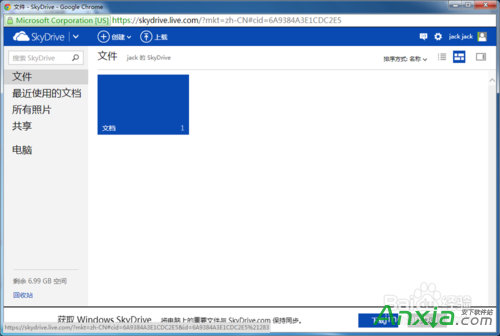
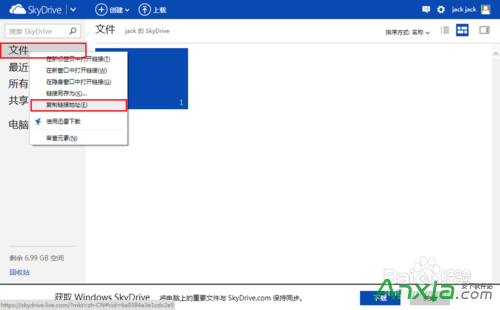
下图第一个是刚复制的地址,我们只要最后的字符串。手写输入 http://d.docs.live.net/字符串
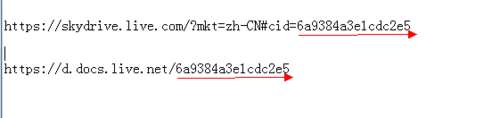
在我的电脑上右击,选择“映射网络驱动器”,输入你手写的地址,点击完成。
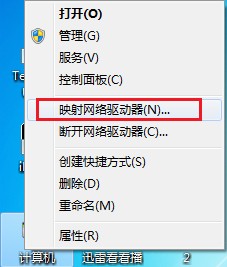
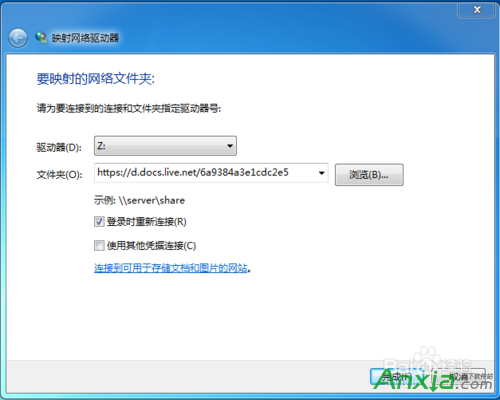
链接需要十几秒钟,然后提醒输入用户名和密码。
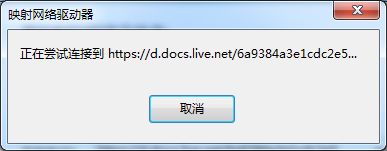
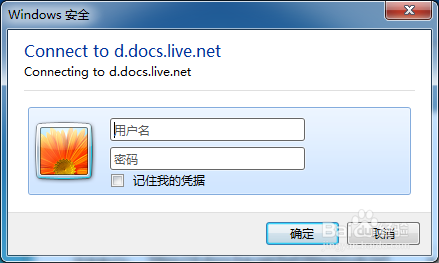
没有错误的话,就链接成功了。“我的电脑”里就会多一个网络位置。这就是你的SkyDrive盘。


右击,可以重命名,改掉原来的名称。
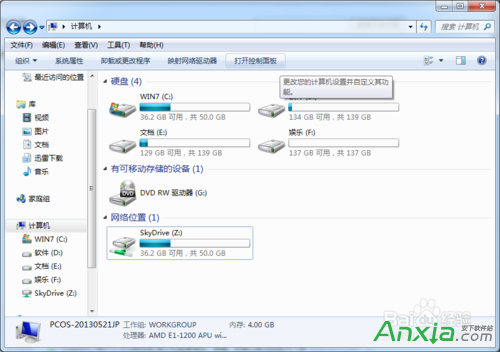
将文件复制进入这个盘,也就是存入了你的Skydrive中。
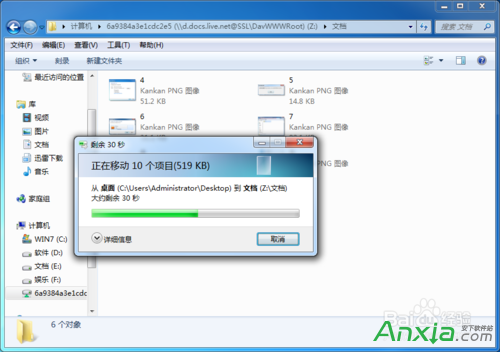
标签: skyDrive
相关文章

Excel2010怎么插入超链接。我们在制作Excel表格的时候,常常会需要一些超链接,让表哥内容更加丰富。可是要怎么插入超链接呢?现在就让小编来跟大家演示一下, 怎么设置Excel2010插入......
2016-10-09 200 excel技巧 excel教程 excel实例教程 excel2010技巧

很多人在使用Beyond Compare的时候,发现Beyond Compare抑制过滤的功能。但是也有用户不需要这种自动过滤的功能的,那么接下来下载吧就和大家分享,Beyond Compare文件夹同步抑制过滤方法。......
2016-09-28 200 Beyond Compa

不管是专业的动画还是简单的GIF动画都需要用软件,但很多朋友都不知道用什么软件制作动画,下面安下小编就来告诉大家制作专业动画和GIF动画都可以用什么软件。收费的、免费的软件......
2016-10-04 200 GIF动画

Outlook代收邮箱设置指南 1.登录Outlook邮箱(http://www.outlook.com),点击右上角齿轮图标,选择【选项】。 2.点击管理账户下的你的电子邮件账户。 3.点击添加电子邮件帐户下的添加仅发送账户或......
2016-10-04 200 outlook邮箱

今天小编又来和网友谈谈为什么 QQ老掉线,QQ掉线是怎么回事 的问题。因为笔者经常在跟朋友聊天的时候,qq就自动掉线了,小编也出现过这种情况。那么为什么qq老掉线呢?听小编慢慢......
2016-11-14 200 qq老掉线